Unityで作成した WebGLアプリ ケーションをIISのウェブサーバーに配置する手順を紹介します。
ビルドされたファイルをIISのWebのフォルダに配置します。
[インターネット インフォメーション サービス (IIS) マネージャー]を起動します。下図のウィンドウが表示されます。
右側のエリアを下方向にスクロールし[IIS]カテゴリ内にある[MIME の種類]の項目をダブルクリックします。
[MIME の種類]の画面が表示されます。ウィンドウ右側の[操作]エリアにある[追加]リンクをクリックします。
[MIME の種類の追加]ダイアログが表示されます。[ファイル名の拡張子]の欄に ".unityweb" を入力します。また、[MIME の種類]の欄には "application/octet-stream" を入力します。入力後[OK]ボタンをクリックします。
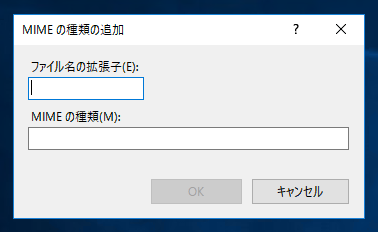
".unityweb"のMIMEが追加されました。
以上でIISの設定は完了です。
Google Chrome を利用して、WebGLアプリケーションを配置したURLにアクセスします。下図の画面が表示されます。
アプリケーションのロードが完了すると下図のUnityのスプラッシュスクリーンが表示されます。
スプラッシュスクリーンの表示後、プロジェクトの実行画面が表示されます。
